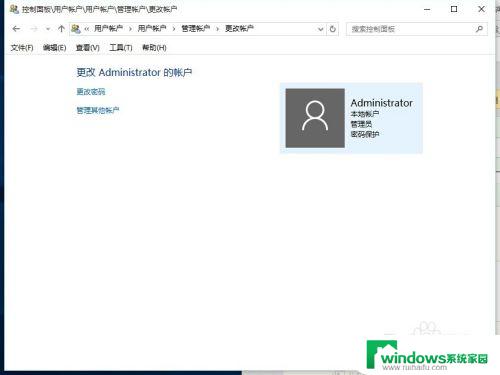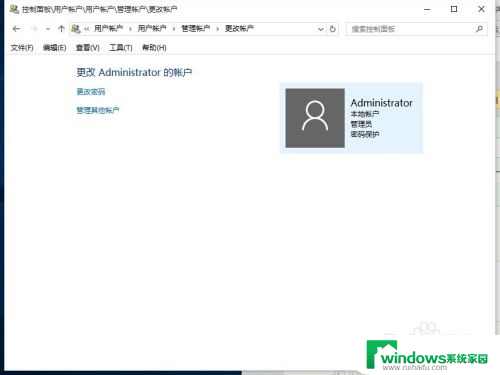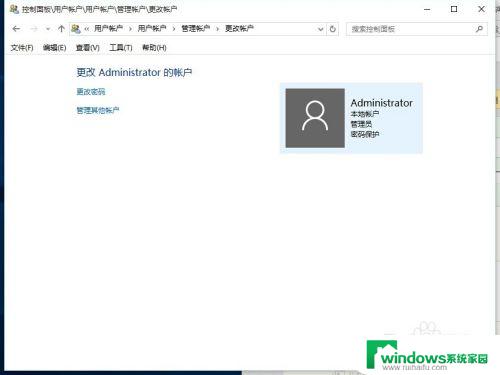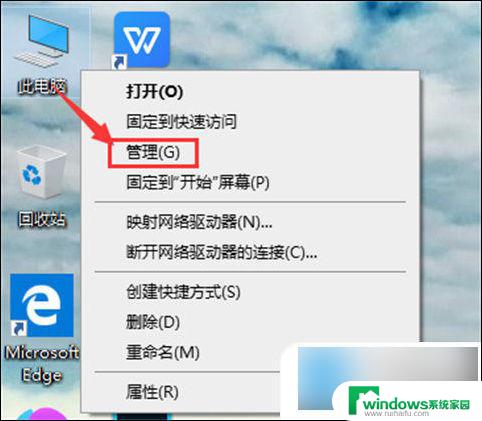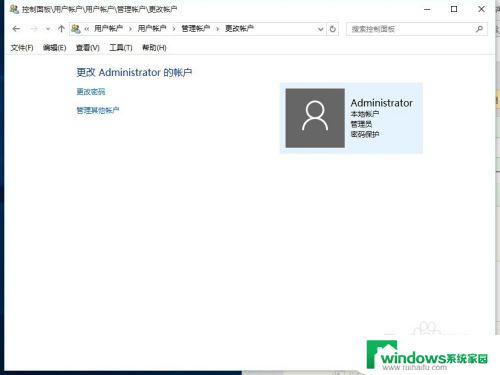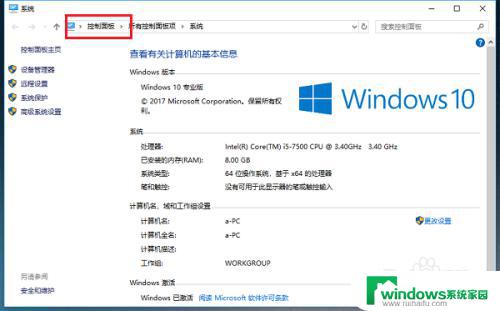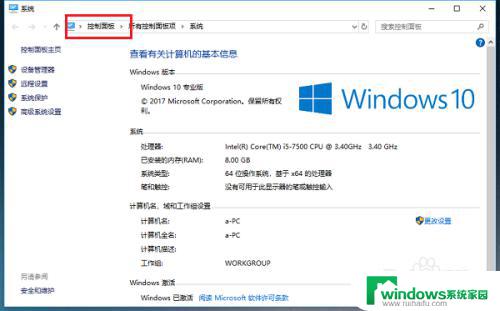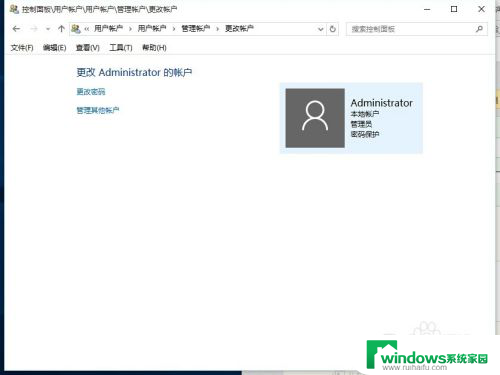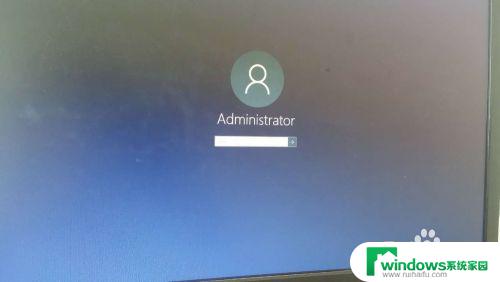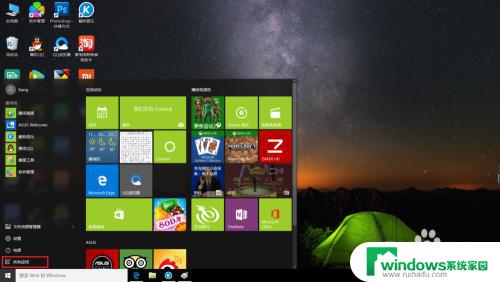电脑更改账户名字怎么改 win10账户名称怎么改
在使用Windows 10操作系统的过程中,有时候我们需要更改账户名称来个性化自己的电脑,想要修改Win10账户名称其实并不复杂,只需要按照一定的步骤进行操作即可。通过简单的设置,我们就能轻松地更改账户名字,让电脑更符合我们的个人喜好和需求。接下来让我们一起来了解一下如何在Win10系统中更改账户名称吧!
操作方法:
1.更改账户的名称,最主要的就是选择对更改的位置。很多win10专业版用户在个人账户中心是无法更改账户名称的
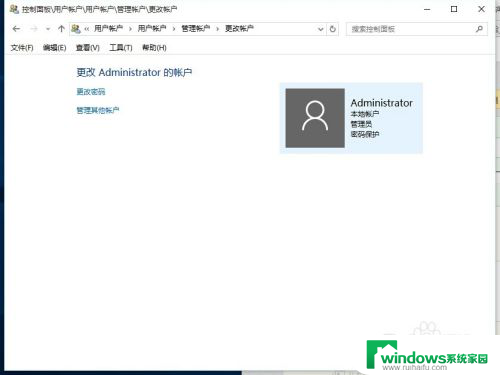
2.我们首先在左下角的开始处,点击鼠标右键(不是左键)。找到“计算机管理”并点击打开我们电脑的“计算机管理”。
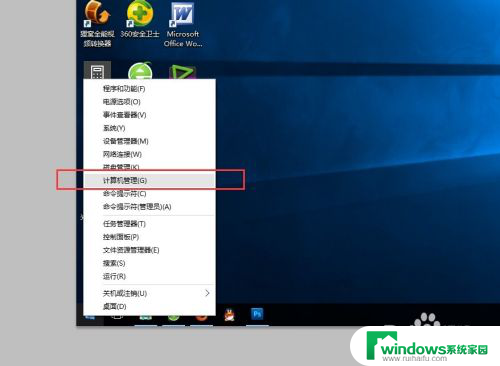
3.在左侧依次找到:“本地用户和组”以及下面的“用户”,点击“用户”之后。我们可以在右侧看到我们电脑的常用用户。
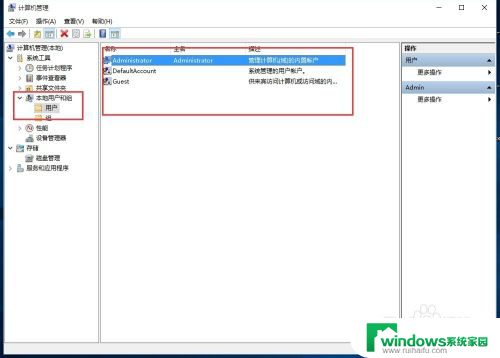
4.右键点击Administrator,在下拉菜单中选择“重命名”
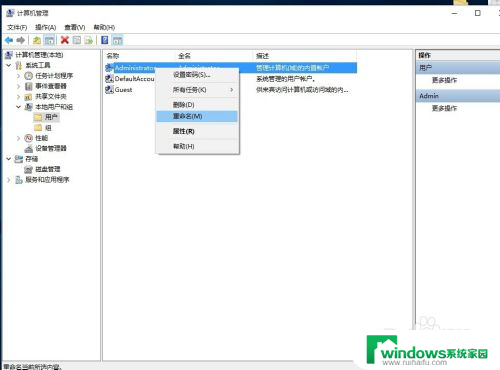
5.重命名之后,就会显示我们的新的用户名。
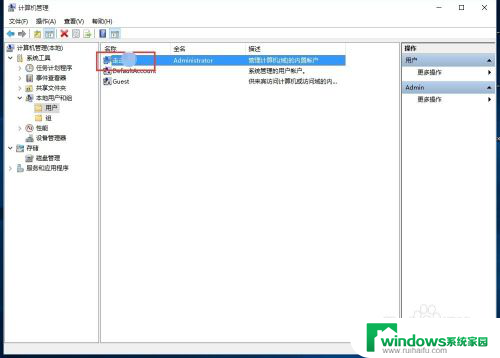
6.重新命名之后的电脑账户名字就会更改成新的名字了,在电脑启动的时候,账户名称也会随之修改的。
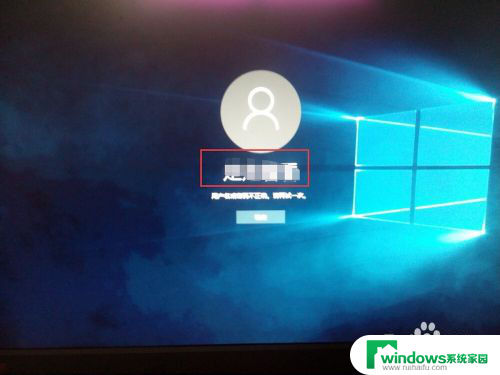
以上是有关如何更改计算机帐户名称的全部内容,如果您遇到此问题,请按照以上方法解决,希望对大家有所帮助。